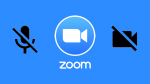Khi học trực tuyến với phần mềm zoom meeting chắc chắn rằng các bạn đã gặp khá nhiều lỗi như: lỗi zoom không chia sẻ được màn hình, lỗi zoom không kết nối được, lỗi không mở được phòng zoom…và có một lỗi nữa mà rất nhiều bạn cũng đang gặp phải đó là lỗi không nghe được tiếng. Lỗi này rất bất tiện và gây ảnh hưởng nghiêm trọng tới buổi học. Ngày hôm nay, chúng tôi sẽ hướng dẫn các thầy cô và phụ huynh học sinh khắc phục tình trạng khi vào zoom không nghe được tiếng .
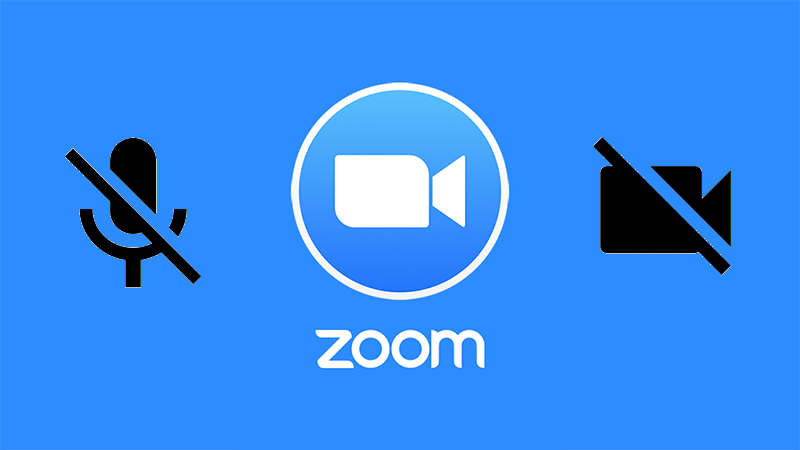
Lỗi zoom không nghe được tiếng
1. Tại sao zoom không nghe được tiếng.
Sử dụng phần mềm Zoom meeting cho việc học và họp trực tuyến đều dựa vào các thao tác rất đơn giản. Bạn chỉ cần nhập ID và Pass do chủ phòng cung cấp là các bạn đã có thể tham gia được rồi. Nhưng trong quá trình tham gia học bạn có thể không nghe được tiếng, vậy nguyên nhân dẫn đến tình trạng đó là gì?
Dấu hiệu nhận biết:
- Tiếng bị vang.
- Không nhận được âm thanh từ người khác.
- Người khác không nghe thấy tiếng bạn.
Nguyên nhân:
- Có thể nguyên nhân từ phía bạn.
- Nguyên nhân từ những người tham gia.
=> Lỗi sẽ xuất phát từ những nguyên nhân khác nhau, chúng ta sẽ cùng đi tìm hiểu từng nguyên nhân cụ thể nhé.
2. Lỗi zoom không có tiếng và cách khắc phục.
Lỗi người khác không nghe được tiếng từ bạn.
- Bật micro khi học.
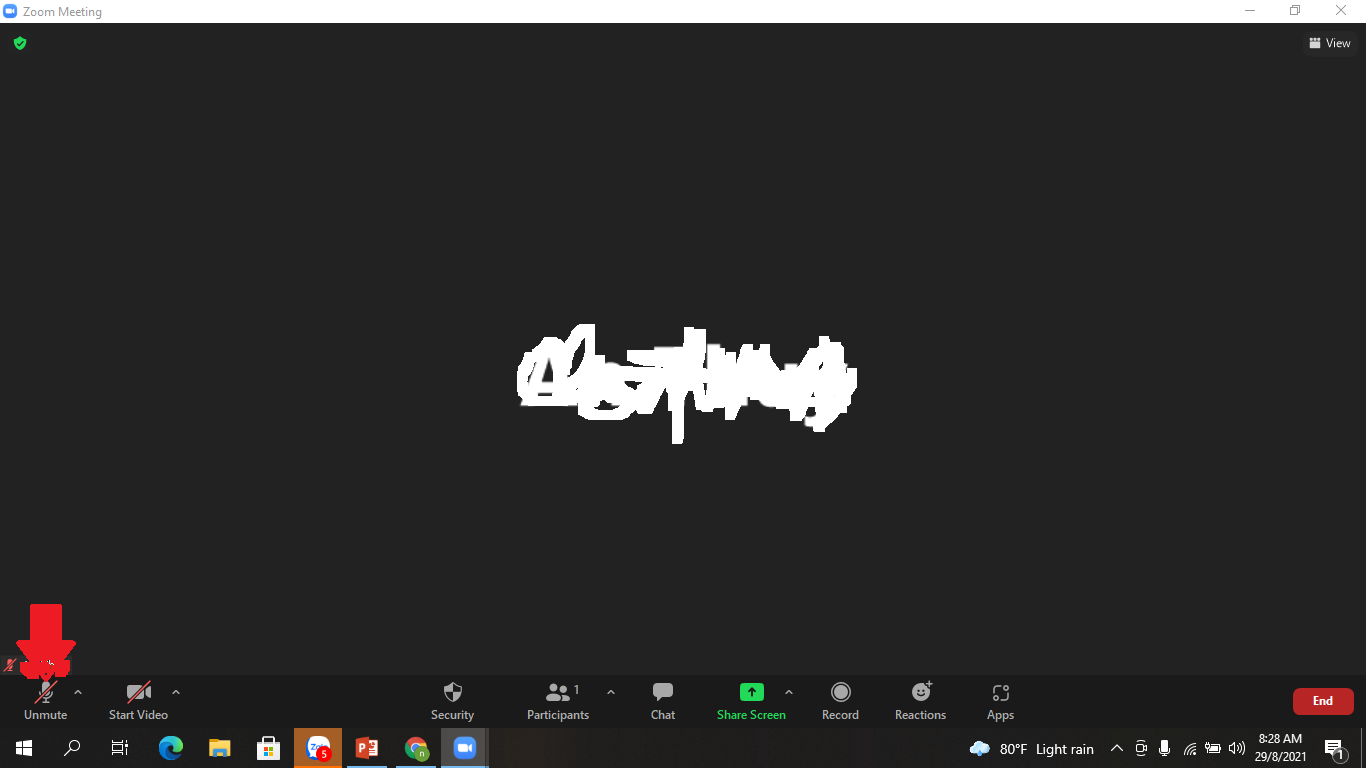
Cách 1: Khi các bạn học zoom sẽ có tuỳ chọn bật hoặc tắt micro và camera. Nếu thấy có biểu tượng ghạch chéo thì có nghĩa là chúng ta chưa bật micro, các bạn chỉ cần click vào đó để mở micro lên là được.
Cách 2: Kiểm tra lại Micro trên máy tính: kiểm tra xem micro có đang hoạt động hay không. Nếu micro vẫn đang hoạt động mà âm thanh không được truyền đi hãy vào cài đặt để kiểm tra. Bạn vào Settings → nhấn chọn Audio → sau đó nhấn chọn Test Mic như hình dưới đây.
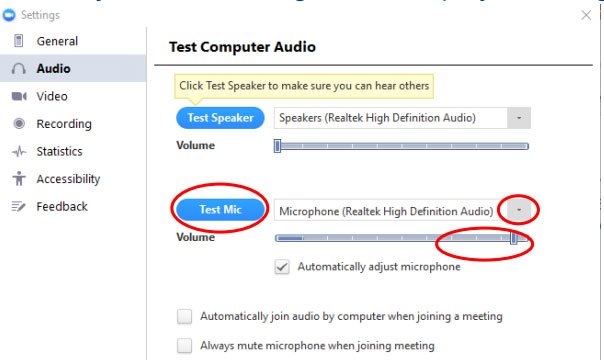
Lỗi bạn không nghe được âm thanh từ người khác.
- Đầu tiên bạn hãy kiểm tra lại loa của mình đã được mở chưa.
- Nếu mở rồi mà vẫn không nghe được thì hãy làm theo cách sau.
Bước 1: Trên giao diện chính của màn hình bạn chọn Settings => nhấn chọn Audio
Bước 2: Sau khi nhấn chọn Audio sẽ hiện ra một bảng bên phải như hình dưới đây, nhấn chọn Test Speaker, nếu có âm thanh thì việc thiết lập âm thanh đã chính xác
Nếu bạn vẫn không nghe thấy gì thì hãy nhấn vào hộp tùy chọn có mũi tên trỏ xuống và chọn một thiết bị khác, sau đó kiểm tra lại.
Lỗi âm thanh nhỏ.
Khi bạn vẫn nghe được âm thanh từ người khác nhưng âm thanh phát ra hơi nhỏ thì bạn có thể vào cài đặt tới mục audio để kiểm tra Volumn. Nếu Volumn đang ở mức thấp hãy điều chỉnh đến mức cao hơn, tốt nhất nên chọn volumn cao nhất để âm thanh phát ra được to và rõ ràng nhất.
Lỗi tiếng vang khi nói.
Nếu bạn nghe thấy tiếng vọng âm thanh trong cuộc họp của mình thì rất có thể:
- Một người tham gia sử dụng cả âm thanh máy tính và điện thoại.
- Những người tham gia để loa máy tính hoặc điện thoại quá gần nhau.
- Nhiều máy tính có âm thanh hoạt động trong cùng một phòng họp.
Trường hợp 1: Một người tham gia sử dụng cả âm thanh máy tính và điện thoại thì hãy tắt 1 thiết bị.
Trường hợp 2: Những người tham gia để loa máy tính hoặc điện thoại quá gần nhau thì cách khắc phục tốt nhất là bạn hãy phát 1 loa duy nhất và tắt loa của tất cả các thiết bị còn lại.
Trường hợp 3: Nhiều máy tính có âm thanh hoạt động trong cùng một phòng họp.
Nếu bạn đang ở trong một phòng họp có nhiều thiết bị, vui lòng ngắt kết nối âm thanh máy tính khỏi các thiết bị khác.
Trên đây là một số lỗi về âm thanh mà trong quá trình sử dụng zoom các bạn có thể sẽ gặp phải. Hi vọng bài viết của chúng tôi sẽ giúp ích cho các bạn. Chúc các bạn thành công !!!
Có thể bạn quan tâm:
Lỗi không vào được zoom trên máy tính và cách khắc phục.